selenium处理文件上传大致会有两种情况,一种是文件上传使用的是input标签元素,即<input type="file">,那么对这个input标签元素使用sendkeys方法输入文件的路径就可以完成上传,另一种是调用windows系统完成文件上传,即文件上传会弹出windows弹窗,此时则需要借助Autoit这样一个小工具结合selenium完成。
1、文件上传使用的是input标签元素,selenium+python代码示例参考如下:
import time
from selenium import webdriver
# 实例化浏览器,访问目标网页,窗口最大化
driver = webdriver.Chrome()
driver.get("https://www.layui.com/v1/demo/upload.html")
driver.maximize_window()
# 定位上传元素
element=driver.find_element_by_xpath("//input[@type='file' and @lay-type='file']")
time.sleep(2)
# 输入文件路径,上传文件
element.send_keys("D:\\timg.jpg")
time.sleep(2)
# 退出浏览器
driver.quit()
2、windows系统弹窗完成文件上传,需使用Autoit;具体操作步骤如下。
第一步,安装Autoit,下载后,默认安装即可。
第二步,Autoit脚本编写,Autioit脚本执行的内容主要从打开上传按钮后开始。
(1)使用Autoit windows info组件识别windows窗口中的元素
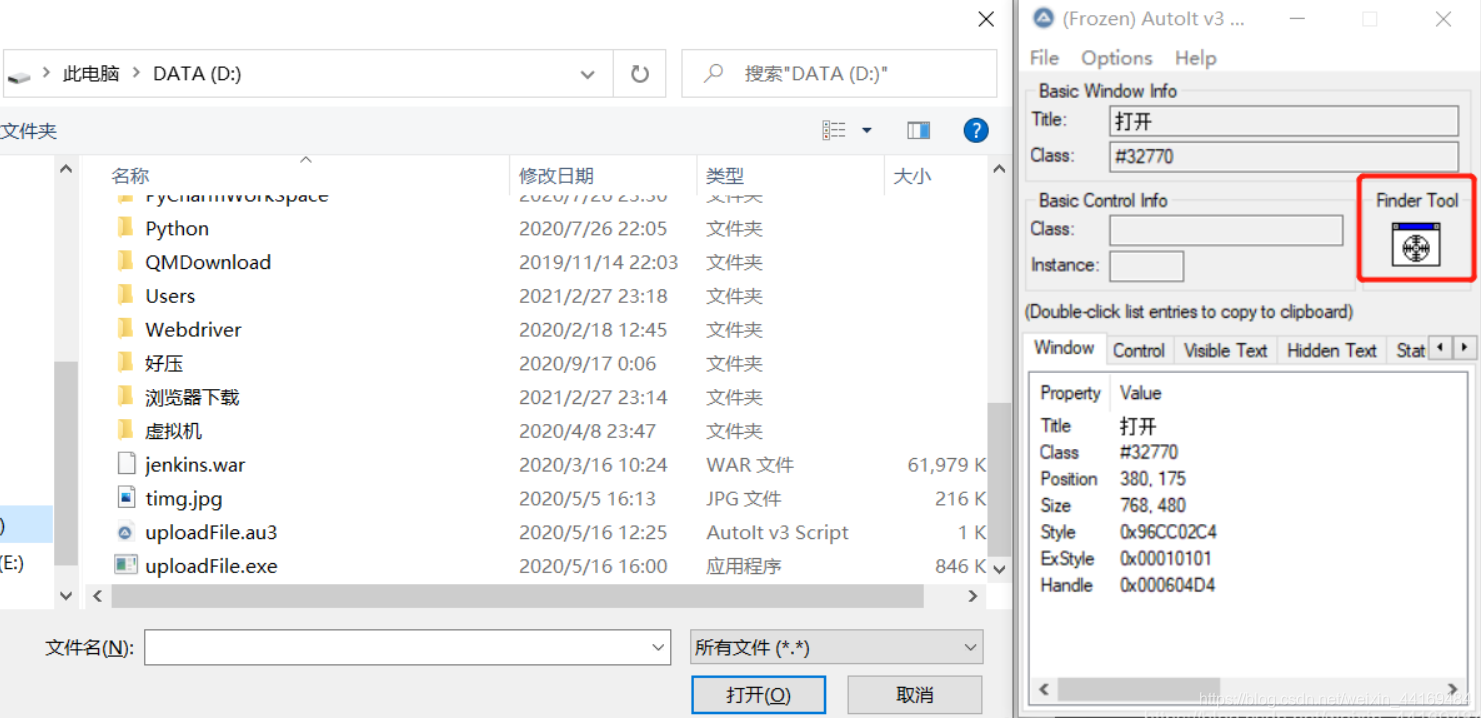
按住Finder Tool按钮后拖动到指定位置识别元素,显示元素的各种属性。
(2)使用SciTE Script Editor组件编写文件上传脚本
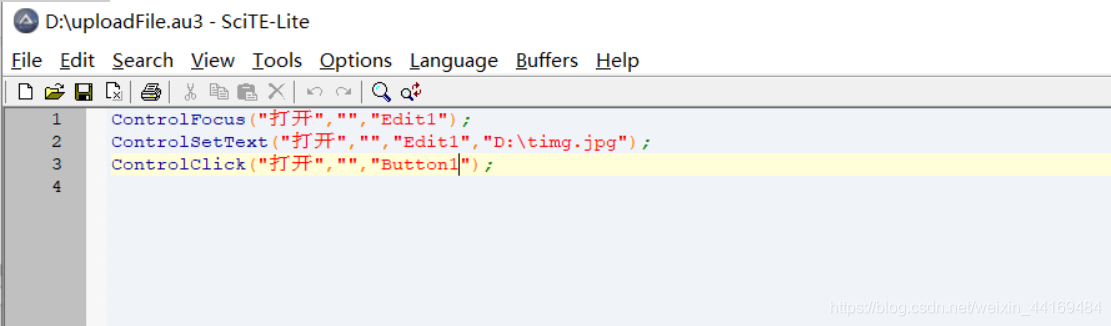
脚本解释如下:
ControlFocus("打开","","Edit1");表示将当前的焦点聚焦到打开的弹窗上
ControlSetText("打开","","Edit1","D:\timg.jpg");表示选中需要上传的文件
ControlClick("打开","","Button1");表示点击弹窗中的打开按钮
(3)保存编写脚本,将编写的脚本转化为exe格式;选中编写的脚本,点击鼠标右键选择Compile Script点击确定。
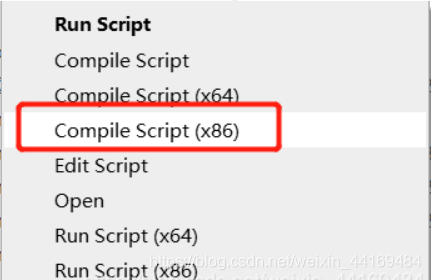
第三步,selenium与Autoit脚本结合,实现文件上传。
(1)使用selenium点击文件上传按钮
(2)使用Java中的Runtime类引入Autoit脚本
例如编写完成的Autoit脚本存放在D盘根目录下,则引入方式为:Runtime.getRuntime().exec(“D:upload.exe”)
(3)完成后续操作
Autoit+selenium+python完成文件上传代码示例参考如下:
import os
import time
from selenium import webdriver
# 实例化浏览器,访问目标网页,窗口最大化
driver = webdriver.Chrome()
driver.get("https://www.layui.com/v1/demo/upload.html")
driver.maximize_window()
# 点击上传按钮
driver.find_element_by_xpath("//input[@type='file'and @lay-type='file']").click()
# 运行Autoit脚本,执行上传
os.system("D:upload.exe")
# 停留2秒
time.sleep(2)
# 退出浏览器
driver.quit()